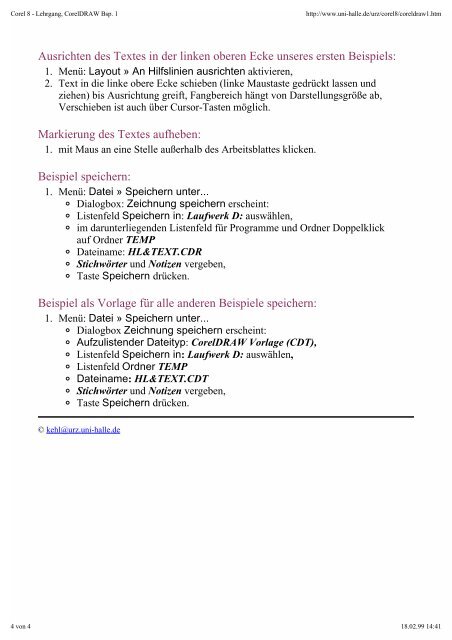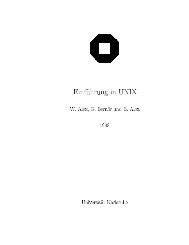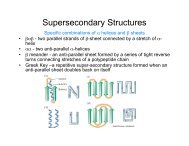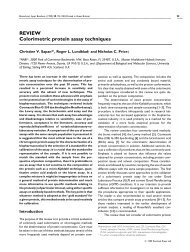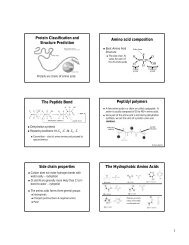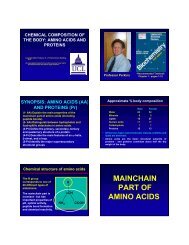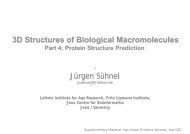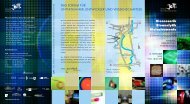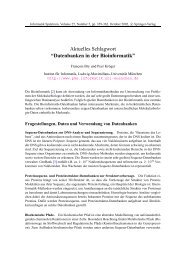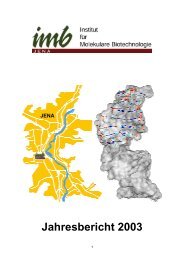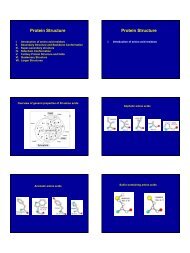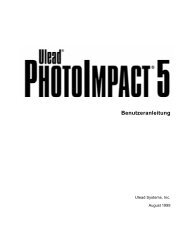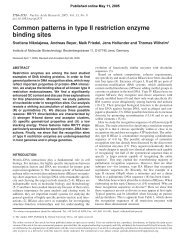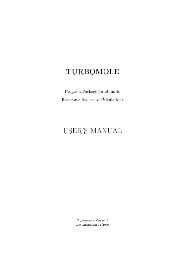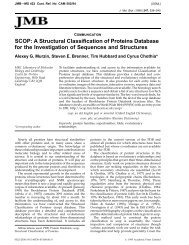Lehrgangsmaterial CorelDRAW 8 - Einführung
Lehrgangsmaterial CorelDRAW 8 - Einführung
Lehrgangsmaterial CorelDRAW 8 - Einführung
Erfolgreiche ePaper selbst erstellen
Machen Sie aus Ihren PDF Publikationen ein blätterbares Flipbook mit unserer einzigartigen Google optimierten e-Paper Software.
Corel 8 - Lehrgang, <strong>CorelDRAW</strong> Bsp. 1<br />
http://www.uni-halle.de/urz/corel8/coreldraw1.htm<br />
Ausrichten des Textes in der linken oberen Ecke unseres ersten Beispiels:<br />
1. Menü: Layout » An Hilfslinien ausrichten aktivieren,<br />
2. Text in die linke obere Ecke schieben (linke Maustaste gedrückt lassen und<br />
ziehen) bis Ausrichtung greift, Fangbereich hängt von Darstellungsgröße ab,<br />
Verschieben ist auch über Cursor-Tasten möglich.<br />
Markierung des Textes aufheben:<br />
1. mit Maus an eine Stelle außerhalb des Arbeitsblattes klicken.<br />
Beispiel speichern:<br />
1. Menü: Datei » Speichern unter...<br />
Dialogbox: Zeichnung speichern erscheint:<br />
Listenfeld Speichern in: Laufwerk D: auswählen,<br />
im darunterliegenden Listenfeld für Programme und Ordner Doppelklick<br />
auf Ordner TEMP<br />
Dateiname: HL&TEXT.CDR<br />
Stichwörter und Notizen vergeben,<br />
Taste Speichern drücken.<br />
Beispiel als Vorlage für alle anderen Beispiele speichern:<br />
1. Menü: Datei » Speichern unter...<br />
Dialogbox Zeichnung speichern erscheint:<br />
Aufzulistender Dateityp: <strong>CorelDRAW</strong> Vorlage (CDT),<br />
Listenfeld Speichern in: Laufwerk D: auswählen,<br />
Listenfeld Ordner TEMP<br />
Dateiname: HL&TEXT.CDT<br />
Stichwörter und Notizen vergeben,<br />
Taste Speichern drücken.<br />
© kehl@urz.uni-halle.de<br />
4 von 4 18.02.99 14:41